L’une des principales missions d’Office 365 est de vous fournir les outils de productivité dont vous avez besoin pour véritablement optimiser vos flux de travail. Pour ce faire, la plateforme vous propose essentiellement deux possibilités : le Planificateur Microsoft (pour assurer la gestion des tâches de votre équipe) et Microsoft To-Do (pour assurer la gestion de vos propres tâches).
En savoir plus sur la Gouvernance Informatique:
- Dix considérations essentielles pour la gouvernance de Microsoft Teams
- Les 8 critères essentiels pour choisir la bonne solution de gouvernance Office 365
- Qu’est-ce que la gouvernance informatique et pourquoi votre entreprise en a-t-elle besoin aujourd’hui ?
Besoin d’aide pour transférer les données de votre entreprise sur le cloud ? Cliquez ici pour télécharger notre Feuille de route pour la transformation numérique, un concentré de conseils d’expert.
Dans cet article, nous allons examiner ce qu’est précisément l’application Microsoft To-Do, en quoi elle est utile et comment en tirer le meilleur parti. Allons-y !
Qu’est-ce que Microsoft To-Do ?
Microsoft To-Do sert avant tout à planifier et à assurer le suivi des tâches personnelles. À cet effet, vous disposez d’une multitude de possibilités, de la création de listes à code de couleur au découpage de vos tâches en étapes claires et gérables. Vous pouvez également vous en servir pour :
- Planifier vos journées à l’aide du bien nommé calendrier journalier « Ma journée »
- Définir des rappels
- Définir des échéances
- Configurer des notifications
- Gérer tous les éléments qui précèdent via un bureau intuitif ou une interface mobile
- Et bien plus encore !
Comme pour n’importe quel outil, il est également important de savoir ce que Microsoft To-Do ne sait pas faire. Bien qu’elle prenne en charge les comptes multiples, l’application ne permet pas de les fusionner. Par ailleurs, il n’est pas possible de partager des listes entre des comptes Microsoft personnels et des comptes d’entreprise.
Si vous comptiez par exemple transférer vers votre compte personnel une liste établie au bureau afin de l’utiliser le week-end suivant, vous ne pourrez pas le faire directement depuis l’application. En revanche, l’appli mobile vous permet de remédier au problème.
Qu’est-ce qui fait son utilité ?
Proposer toutes ces fonctions est bien beau, mais en quoi l’application Microsoft To-Do se distingue-t-elle de la pléiade d’autres planificateurs disponibles sur le marché ? Microsoft To-Do est précieuse par les possibilités suivantes qu’elle vous offre :
- Partager les listes évoquées ci-dessus à la fois avec vos amis et avec vos collègues
- Créer des sous-tâches pour pouvoir mieux suivre les tâches complexes
- Synchroniser les tâches entreOutlook et To-Do afin d’assurer un suivi ininterrompu
- Associer des pièces jointes à des tâches pour y accéder plus facilement
- Repérer dans vos e-mails des tâches à ajouter à votre planificateur
- Utiliser des émojis mobiles pour personnaliser vos listes
Comment en tirer le meilleur parti ?
Même si Microsoft To-Do est plutôt intuitif, quelques conseils supplémentaires vous aideront à démarrer en beauté. Voici quelques informations utiles qui vous rendront service lorsque vous utiliserez l’application pour la première fois.
- Activez le mode sombre dans l’application de bureau pour éviter de vous fatiguer inutilement les yeux
- Le marquage est pris en charge
- À savoir au sujet des pièces jointes :
- 25 Mo/tâche
- Pas de nombre maximal
- Joindre des photos n’est actuellement possible que sous Android, pas sur iPhone
- Les stylets (stylet surface p. ex.) sont pris en charge dans l’application de bureau
- À savoir sur l’utilisation d’émojis/d’icônes dans les listes :
- Applications mobiles : émojis incorporés
- Application de bureau : sélection dans une liste (prise en charge d’un nombre limité d’émojis)
- Pas de prise en charge du navigateur (uniquement prise en charge de copier-coller)
- Les tâches peuvent être gérées par balayages dans l’application mobile
- Balayage vers la droite = déplacer la tâche vers Ma journée
- Balayage vers la gauche = supprimer des tâches
- Les tâches non menées à terme un jour donné peuvent facilement être reportées au jour suivant
Vous connaissez des astuces que vous aimeriez partager avec nos lecteurs ? N’hésitez pas à nous en faire part dans les commentaires ci-dessous !
Abonnez-vous à notre blog pour être informé(e) chaque semaine des dernières actualités concernant différents thèmes liés à Microsoft 365 !


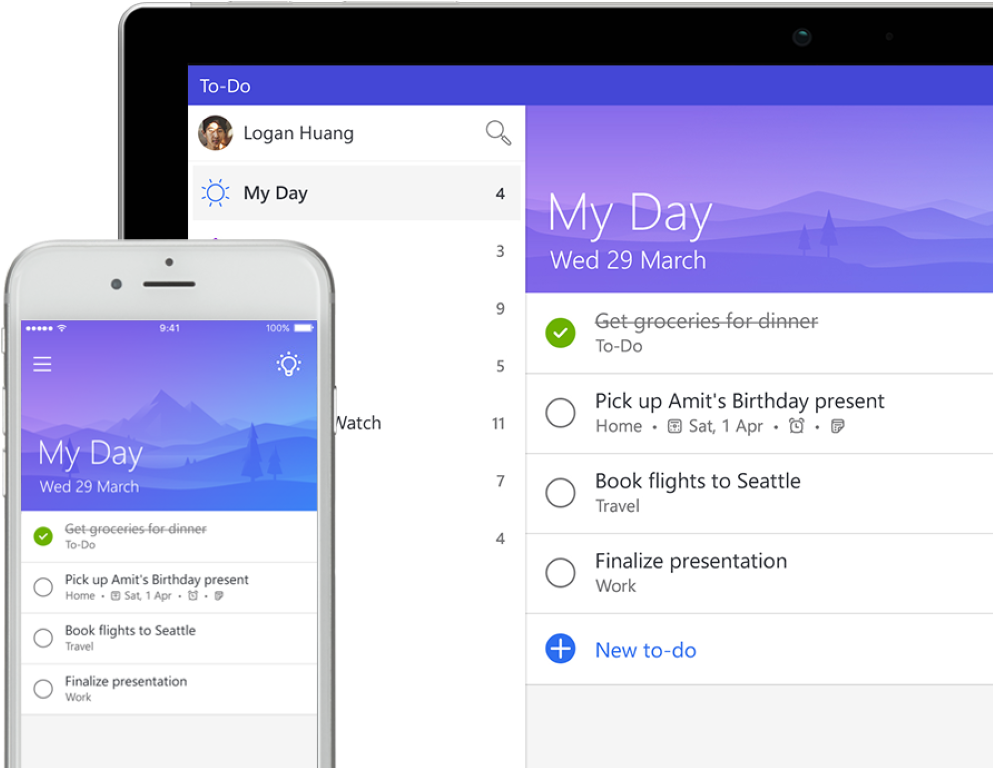





Dans l’application de bureau, on peut utiliser le raccourci windows+; en tapant du texte pour avoir tous les choix possibles d’émoticônes. (Ce raccourci fonctionne avec toutes les applications.)
Merci pour le partage d’un nouveau conseil 🙂
Dans l’application de bureau, on peut utiliser le raccourci windows+; en tapant du texte pour avoir tous les choix possibles d’émoticônes. (Ce raccourci fonctionne avec toutes les applications.)
Bonjour! Ce n’est pas un astuce mais une question. Je n’utilise pas la version bureau mais la version mobile et j’aimerais savoir si on peut fusionner 2 liste ensemble. J’ai créé une liste de mon côté et mon ami une du sien alors ça devient dur à gérer.
Vous pouvez créer une liste To do dans laquelle vous copiez toutes les tâches de votre liste et de celle de votre ami. Ensuite, il vous sera possible de partager cette nouvelle liste to do avec votre ami, vous aurez ainsi une liste To do commune :
Fusion ( copier-coller des tâches) : https://answers.microsoft.com/en-us/msoffice/forum/all/how-to-merge-to-do-list-from-two-different/95dee74b-ea11-47cd-b5a3-f622f7bc35f1
Partage (en utilisant la fonctionnalité Sharing) : https://techcommunity.microsoft.com/t5/microsoft-to-do-blog/introducing-list-sharing-and-steps-in-microsoft-to-do/ba-p/200109